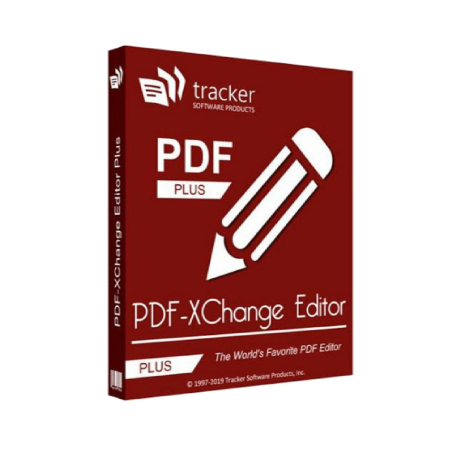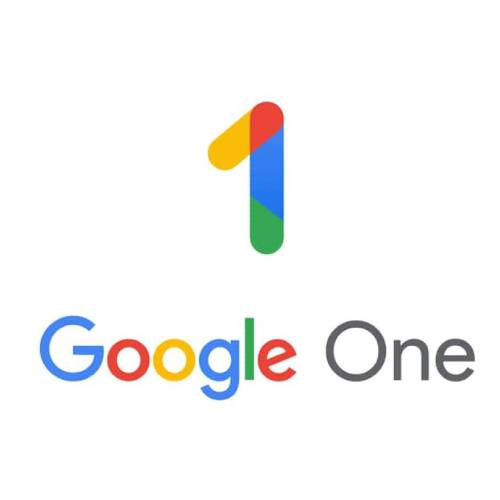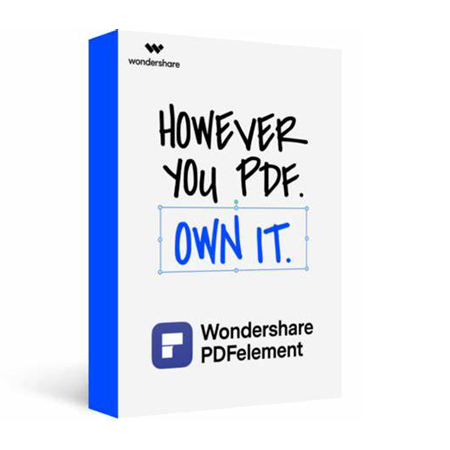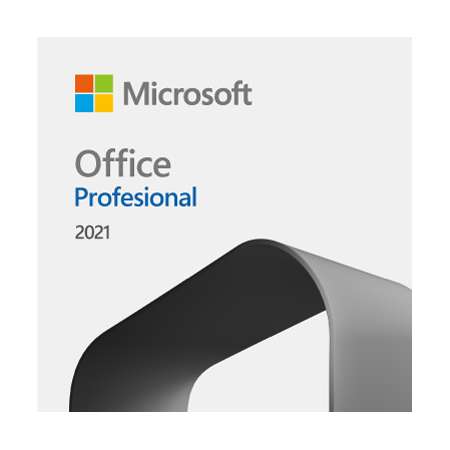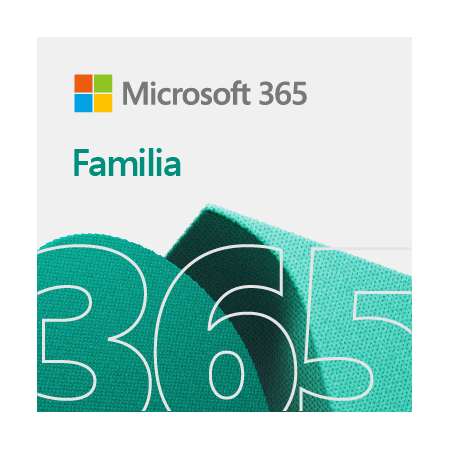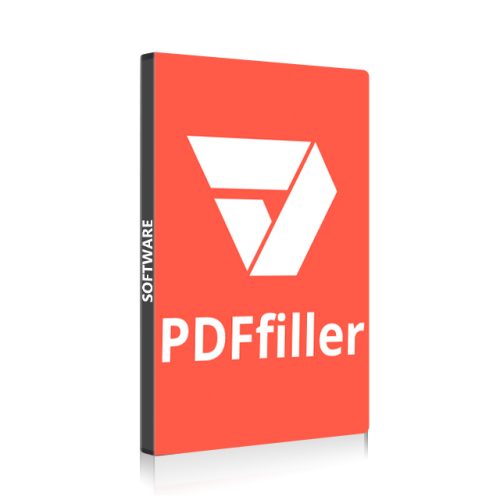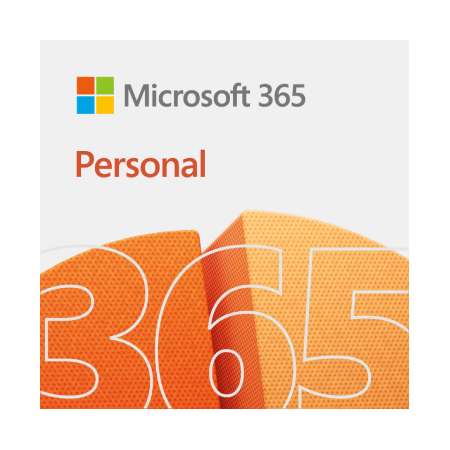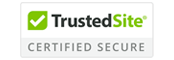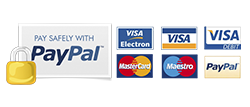Descripción
WONDERSHARE 1 AÑO 1 USUARIO PDF ELEMENT 8
PDFelement es una completa herramienta para gestionar documentos PDF. Aquí tienes una descripción de algunas de sus funciones clave en español:
Editar PDF: Puedes editar archivos PDF de manera sencilla en cualquier dispositivo con el editor de PDF de PDFelement. Esto incluye la edición de texto, imágenes, formularios, páginas y más.
Convertir: Convierte archivos PDF a otros formatos, como Word, Excel, PPT, imágenes y más, mientras conservas fuentes y formatos originales.
OCR: Convierte archivos PDF escaneados o basados en imágenes en texto legible por máquina que se puede buscar, copiar y editar.
Herramientas de IA: Utiliza tecnología de inteligencia artificial para mejorar el análisis de contenido, resumir información, detectar contenido generado por computadora y reescribir PDFs.
Organizar: Organiza páginas PDF mediante la división, adición, eliminación, rotación y recorte de páginas con facilidad.
Anotar PDF: Agrega notas, comentarios, resaltados y otras marcas a archivos PDF con herramientas de anotación.
Formulario PDF: Crea campos de formulario PDF, personaliza el diseño del formulario y agrega elementos interactivos, como campos de texto, áreas de firma, menús desplegables y casillas de verificación.
PDFelement es una herramienta completa que te permite editar, convertir, organizar y anotar documentos PDF de manera efectiva, además de ofrecer funciones avanzadas como OCR y herramientas de inteligencia artificial.
Agregar una Firma Electrónica:
- Abre el archivo PDF en PDFelement.
- Ve a la pestaña “Proteger” en la parte superior y selecciona “Firma”.
- Haz clic en “Agregar Firma” y luego selecciona la opción “Firma Digital”.
- Aparecerá un cuadro de diálogo donde puedes cargar tu firma digital previamente creada o crear una nueva.
- Ajusta la posición de la firma en el documento y haz clic en “Aceptar”.
- Guarda el archivo para aplicar la firma electrónica.
Agregar un Sello Digital:
- Ve a la pestaña “Proteger” y selecciona “Firma”.
- Haz clic en “Agregar Firma” y luego selecciona “Sello Digital”.
- Carga tu sello digital previamente creado o crea uno nuevo.
- Ajusta la posición del sello en el documento y haz clic en “Aceptar”.
- Guarda el archivo para aplicar el sello digital.
PDFelement te permite firmar tus documentos PDF de forma segura y cumplir con los estándares de firma electrónica. También puedes verificar las firmas existentes en documentos PDF para asegurarte de su autenticidad.